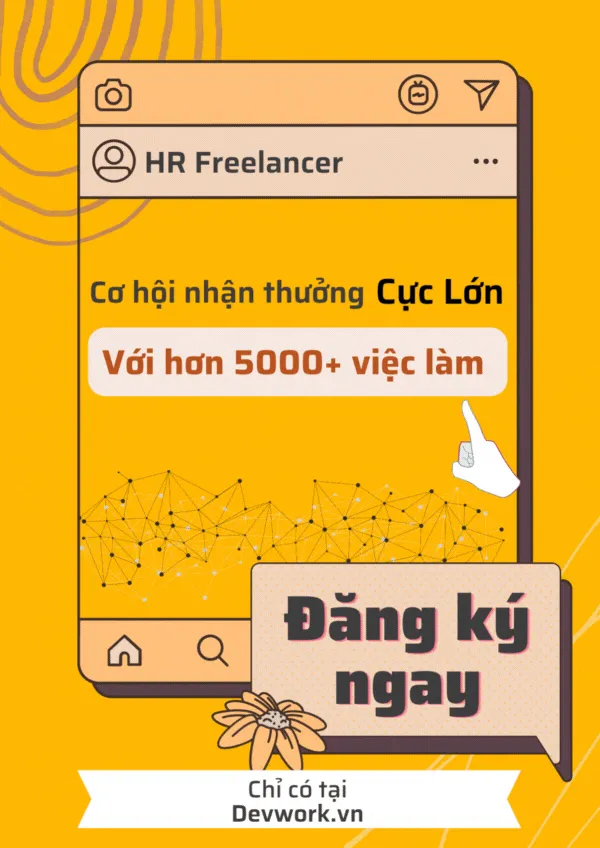- 1. Tại sao chỉnh độ sáng màn hình Win 7 lại quan trọng đến vậy?
- 2. Cách chỉnh độ sáng màn hình win 7 nhanh nhất
- 3. Chỉnh độ sáng màn hình Win 7 chi tiết, tùy biến cao
- 4. Dùng phím tắt trên bàn phím
- 5. Dùng windows Mobility Center
- 6. Dùng phần mềm Card Đồ Họa
- 7. Dùng nút trên màn hình
- 8. Dùng phần mềm F.lux điều chỉnh thông minh
- 9. Lời khuyên dành cho từng đối tượng
Điều chỉnh độ sáng màn hình trên máy tính Windows 7 có thể cải thiện đáng kể trải nghiệm thị giác của bạn, cho dù bạn đang làm việc, chơi game hay xem phim. Bài viết dưới đây Devwork sẽ hướng dẫn bạn thực hiện quy trình đơn giản để điều chỉnh độ sáng màn hình máy tính Windows 7, đảm bảo bạn có thể thoải mái thưởng thức nội dung của mình.
Tại sao chỉnh độ sáng màn hình Win 7 lại quan trọng đến vậy?
Việc chỉnh độ sáng màn hình Win 7 không chỉ đơn thuần là làm cho màn hình sáng hơn hoặc tối hơn. Nó còn ảnh hưởng trực tiếp đến sức khỏe đôi mắt, hiệu suất làm việc và thậm chí là tuổi thọ của laptop.
- Bảo vệ đôi mắt: Độ sáng màn hình quá cao hoặc quá thấp đều có thể gây mỏi mắt, khô mắt, nhức đầu, và thậm chí là các vấn đề về thị lực lâu dài.
- Nâng cao hiệu suất làm việc: Độ sáng màn hình phù hợp giúp bạn tập trung hơn, giảm căng thẳng và làm việc hiệu quả hơn.
- Tiết kiệm pin: Giảm độ sáng màn hình khi không cần thiết giúp kéo dài thời gian sử dụng pin của laptop.
- Tăng tuổi thọ màn hình: Độ sáng màn hình quá cao có thể làm giảm tuổi thọ của màn hình LCD.
Tại sao chỉnh độ sáng màn hình Win 7 lại quan trọng đến vậy?
Cách chỉnh độ sáng màn hình win 7 nhanh nhất
Cách đơn giản và nhanh chóng nhất để chỉnh độ sáng màn hình Win 7 chính là sử dụng phím tắt. Hầu hết các dòng laptop đều trang bị tổ hợp phím này, thường là sự kết hợp giữa phím "Fn" (Function) và một phím có biểu tượng mặt trời (hoặc hình ảnh tương tự) có mũi tên lên xuống. Các bước thực hiện:
- Bước 1: Xác định vị trí phím "Fn" và phím có biểu tượng điều chỉnh độ sáng trên bàn phím laptop của bạn.
- Bước 2: Nhấn giữ phím "Fn" và đồng thời nhấn phím có biểu tượng độ sáng để tăng hoặc giảm độ sáng màn hình.
- Bước 3: Thử nghiệm cho đến khi bạn tìm được mức độ sáng phù hợp với mắt và môi trường xung quanh.
Một số dòng laptop có thể có phím tắt riêng biệt cho việc điều chỉnh độ sáng mà không cần phím "Fn". Hãy thử kiểm tra kỹ bàn phím của bạn nhé!
Chỉnh độ sáng màn hình Win 7 chi tiết, tùy biến cao
Nếu bạn muốn điều chỉnh độ sáng màn hình Win 7 một cách chi tiết hơn, hoặc phím tắt không hoạt động, Control Panel chính là "cứu cánh" của bạn. Cách thực hiện như sau:
Bước 1: Mở Control Panel: Có nhiều cách để mở Control Panel, bạn có thể tìm kiếm "Control Panel" trong menu Start hoặc nhấn tổ hợp phím Windows + R, gõ "control" và nhấn Enter.
Chỉnh độ sáng màn hình Win 7 Mở Control Panel
Bước 2: Tìm đến Power Options: Trong Control Panel, tìm và chọn "Power Options". Nếu bạn không thấy, hãy chắc chắn rằng bạn đang xem ở chế độ "Category".
Bước 3: Điều chỉnh độ sáng màn hình: Ở dưới cùng của cửa sổ Power Options, bạn sẽ thấy một thanh trượt "Screen brightness". Kéo thanh trượt này sang trái để giảm độ sáng, hoặc sang phải để tăng độ sáng.
Bước 4: Lưu thay đổi: Sau khi điều chỉnh độ sáng đến mức ưng ý, hãy đóng cửa sổ Power Options. Các thay đổi sẽ tự động được lưu lại.
Dùng phím tắt trên bàn phím
Đây là cách phổ biến và nhanh nhất để chỉnh độ sáng màn hình Win 7, đặc biệt là trên laptop.
Trên bàn phím laptop, bạn hãy tìm các phím có biểu tượng hình mặt trời. Chúng thường nằm ở hàng phím F1 đến F12. Sẽ có hai phím một phím mặt trời nhỏ hơn (hoặc có dấu trừ) để giảm sáng, và một phím mặt trời lớn hơn (hoặc có dấu cộng) để tăng sáng. Ví dụ có thể là F2 và F3, hoặc F5 và F6, F11 và F12, tùy vào hãng laptop (Dell, HP, Lenovo, Asus...).
Để sử dụng các phím này, bạn thường phải nhấn giữ phím Fn (phím Function, thường ở gần Ctrl bên trái) kết hợp với phím có biểu tượng mặt trời.
- Nhấn giữ Fn + Phím giảm sáng để màn hình tối hơn.
- Nhấn giữ Fn + Phím tăng sáng để màn hình sáng hơn.
Màn hình sẽ hiển thị thanh báo độ sáng để bạn dễ dàng nhìn thấy mức độ hiện tại.
Dùng windows Mobility Center
Windows Mobility Center là nơi tập hợp các cài đặt nhanh cho laptop, trong đó có độ sáng màn hình. Mở Mobility Center có 2 cách đơn giản:
- Cách 1 (Nhanh nhất): Nhấn tổ hợp phím Windows + X.
- Cách 2: Nhấp chuột phải vào biểu tượng pin ở góc dưới bên phải màn hình (System Tray), rồi chọn Windows Mobility Center.
Dùng windows Mobility Center
Chỉnh độ sáng trong cửa sổ Mobility Center, bạn sẽ thấy mục Display brightness (Độ sáng màn hình) với một thanh trượt.
- Kéo thanh trượt sang phải để tăng độ sáng.
- Kéo thanh trượt sang trái để giảm độ sáng.
Màn hình sẽ sáng/tối ngay lập tức khi bạn kéo.
Được rồi, tôi hiểu. Tôi sẽ viết lại bài SEO về "chỉnh độ sáng màn hình Win 7" với ngôn ngữ dễ hiểu hơn, tập trung vào trọng tâm và bỏ bớt những chi tiết không cần thiết để bạn có thể nắm bắt nhanh chóng.
Bạn đọc tham khảo thêm:
Hướng dẫn chỉnh độ sáng màn hình Win 10 chi tiết dễ hiểu
Hướng dẫn chi tiết cách chỉnh độ sáng màn hình PC đơn giản và hiệu quả nhất 2025
Dùng phần mềm Card Đồ Họa
Các hãng card đồ họa lớn như NVIDIA, AMD, Intel đều có phần mềm riêng để điều khiển cài đặt màn hình, bao gồm cả độ sáng. Cách này rất hữu ích cho máy tính để bàn không có phím tắt hay Mobility Center, cách tìm và chỉnh:
Dùng phần mềm Card Đồ Họa
- Bước 1: Nhấp chuột phải vào bất kỳ chỗ trống nào trên màn hình nền (Desktop).
- Bước 2: Tìm và chọn phần mềm của card đồ họa của bạn (ví dụ: NVIDIA Control Panel, AMD Radeon Settings, hoặc Intel Graphics Settings).
- Bước 3: Trong phần mềm đó, tìm mục liên quan đến Display (Hiển thị) hoặc Color (Màu sắc).
- Bước 4: Bạn sẽ thấy thanh trượt Brightness (Độ sáng). Kéo để điều chỉnh.
- Bước 5: Nhấn Apply hoặc OK để lưu.
Dùng nút trên màn hình
Đây là cách đơn giản nhất cho màn hình máy tính để bàn, không liên quan gì đến Windows.
Tìm nút trên màn hình màn hình máy tính bàn thường có các nút bấm vật lý (hoặc cảm ứng) ở phía dưới, bên cạnh hoặc phía sau màn hình. Tìm nút có biểu tượng Menu hoặc biểu tượng mặt trời. Cách chỉnh:
- Bước 1: Nhấn nút Menu để mở cài đặt của màn hình.
- Bước 2: Dùng các nút mũi tên để di chuyển đến mục Brightness (Độ sáng) hoặc Picture (Hình ảnh).
- Bước 3: Dùng nút tăng/giảm (hoặc mũi tên) để thay đổi độ sáng.
- Bước 4: Nhấn Menu hoặc Exit để thoát.
Dùng phần mềm F.lux điều chỉnh thông minh
F.lux cho phép bạn tăng độ sáng màn hình Win 7 theo sở thích cá nhân bằng cách nhận diện và tự động cân bằng điều kiện ánh sáng xung quanh sao cho phù hợp với mắt bạn. Phần mềm F.Lux hỗ trợ cấu hình màu của bộ hiệu chỉnh phần cứng để làm cho màu sắc của màn hình dễ chịu hơn trong khi vẫn giữ được các chi tiết của bóng tối, tông màu da và màu sắc của bầu trời.
Dùng phần mềm F.lux điều chỉnh thông minh
Việc tăng giảm độ sáng màn hình với phần mềm F.lux cũng rất dễ dàng, giúp bạn điều chỉnh tăng độ sáng màn hình win 7, laptop sao cho dễ chịu nhất cho mắt.
Sau khi cài đặt, F.lux sẽ thay đổi độ sáng màn hình để phù hợp với điều kiện ánh sáng xung quanh, tốt cho mắt và tốt cho máy tính của bạn. Phần mềm có thể tùy chỉnh độ sáng lên 2700K hoặc thậm chí 1200K nếu bạn muốn. Dưới đây là chi tiết các bước cài đặt và sử dụng phần mềm.
- Bước 1: Tải phần mềm f.lux
- Bước 2: Sau khi tải f.lux về, click đúp vào file để cài đặt chương trình.
- Bước 3: Chọn vào vị trí hiện tại của bạn và phần mềm f.lux sẽ sử dụng vị trí của bạn để tự động chuyển màu trên màn hình lúc bình minh và hoàng hôn trong khu vực của bạn.
- Bước 4: Cho f.lux biết loại ánh sáng bạn thích để chương trình có thể mô phỏng ánh sáng. Hãy hiểu và điều chỉnh dự án này cho phù hợp với nhu cầu của bạn.
- Bước 5: Nếu f.lux không hoạt động, vui lòng cập nhật trình điều khiển cạc đồ họa của bạn.
Đây là cách dễ dàng để sửa hầu hết các lỗi có thể xảy ra với f.lux. F.lux cũng cung cấp các tổ hợp phím nóng để điều chỉnh độ sáng màn hình như Alt-PgDn, Alt-PgUp hay kích hoạt/hủy kích hoạt nhanh (Alt-End).
Nó cũng tích hợp bản đồ với các múi giờ cũng như điều kiện thời tiết để bạn dễ dàng theo dõi. Các thay đổi xảy ra với tốc độ phù hợp với sự thích ứng của mắt người dùng. Ngoài ra, bạn có thể sử dụng phím tắt Alt + PgUp / PgDn để tăng/giảm nhanh.
Lời khuyên dành cho từng đối tượng
- Người nội trợ: Khi xem phim, lướt web giải trí, hãy điều chỉnh độ sáng màn hình phù hợp để không gây mỏi mắt. Đặc biệt, khi sử dụng laptop vào ban đêm, hãy giảm độ sáng màn hình xuống mức thấp nhất có thể.
- Sinh viên: Dành nhiều thời gian học tập trên máy tính, việc chỉnh độ sáng màn hình Win 7 là vô cùng quan trọng để bảo vệ đôi mắt. Hãy sử dụng các phần mềm hỗ trợ điều chỉnh độ sáng tự động để giảm mỏi mắt.
- Dân văn phòng: Làm việc liên tục với máy tính trong môi trường ánh sáng nhân tạo, hãy điều chỉnh độ sáng màn hình phù hợp với ánh sáng xung quanh. Nên nghỉ giải lao thường xuyên và thực hiện các bài tập thư giãn mắt.
- Khách hàng doanh nghiệp: Trang bị cho nhân viên những màn hình có khả năng điều chỉnh độ sáng linh hoạt và hướng dẫn họ cách sử dụng. Điều này không chỉ giúp bảo vệ sức khỏe cho nhân viên mà còn nâng cao hiệu quả công việc.
Hy vọng bài viết trên bạn đã có thể tự tin chỉnh độ sáng màn hình Win 7 một cách dễ dàng và hiệu quả. Hãy nhớ rằng, đôi mắt là "cửa sổ tâm hồn", hãy chăm sóc chúng thật tốt nhé!

Devwork là Nền tảng TUYỂN DỤNG IT CẤP TỐC với mô hình kết nối Nhà tuyển dụng với mạng lưới hơn 30.000 headhunter tuyển dụng ở khắp mọi nơi.Với hơn 1800 doanh nghiệp IT tin dùng Devwork để :
Tag Cloud:
Tác giả: Lưu Quang Linh
Việc làm tại Devwork
Bài viết liên quan

Cách xóa ứng dụng trên máy tính đơn giản trên win 7, 10
Bạn đang nao núng mỗi khi muốn gỡ bỏ phần mềm không cần thiết trên máy tính? Trong bài viết này, chúng tôi sẽ hướng dẫn chi tiết cách xóa ứng dụng trên máy tính theo hai phương pháp chính, áp dụng đơn giản trên cả Windows 7 và Windows 10, giúp bạn làm sạch hệ thống, giải phóng dung lượng, và giúp máy chạy mượt hơn. Hãy cùng khám phá ngay!...
Cách kết nối Bluetooth Win 10 với các thiết bị
Bluetooth đã trở thành một phần không thể thiếu trong cuộc sống hiện đại. Từ việc kết nối tai nghe không dây để nghe nhạc trong lúc nấu ăn, chia sẻ tài liệu giữa các thiết bị, đến việc trình chiếu slide trong các buổi họp quan trọng, Bluetooth giúp cuộc sống của chúng ta trở nên dễ dàng và tiện lợi hơn rất nhiều. Bài viết này sẽ cung cấp một hướng dẫn chi tiết, dễ hiểu về kết nối bluetooth win 10, dành cho tất cả mọi người, từ người nội trợ, sinh viên, dân văn phòng đến khách hàng doanh nghiệp.

Top 6 phần mềm khôi phục dữ liệu hoàn toàn miễn phí
Bạn vừa lỡ tay xóa nhầm file báo cáo quan trọng? Chiếc USB chứa ảnh kỷ niệm gia đình bỗng dưng "dở chứng"? Trong thời đại số, mất dữ liệu là "tai nạn" mà ai cũng có thể gặp phải. Nhưng tin vui là, với sự trợ giúp của các phần mềm khôi phục dữ liệu, bạn hoàn toàn có thể "cứu" lại những thông tin quý giá này. Bài viết này sẽ giới thiệu Top phần mềm khôi phục dữ liệu đã xóa trên ổ cứng, USB, thẻ nhớ miễn phí

Tại sao kiểm tra nhiệt độ CPU lại quan trọng? Cách kiểm tra nhiệt độ CPU
Bạn có bao giờ tự hỏi, chiếc máy tính thân yêu của mình đang "khỏe" đến mức nào? Chúng ta thường quan tâm đến việc máy chạy nhanh hay chậm, cài được game gì, nhưng lại quên mất một yếu tố quan trọng ảnh hưởng trực tiếp đến tuổi thọ và hiệu suất của máy đó là nhiệt độ CPU. Hãy cùng Devwork tìm hiểu tại sao kiểm tra nhiệt độ CPU lại quan trọng? Cách kiểm tra nhiệt độ CPU nhé.


Hướng Dẫn Chi Tiết Cách Đổi Hình Nền Máy Tính Cho Mọi Hệ Điều Hành
Đôi khi, một hình nền đẹp còn có thể truyền cảm hứng, giúp bạn làm việc hiệu quả và vui vẻ hơn. Nếu bạn đang tìm kiếm cách đổi hình nền máy tính một cách dễ dàng và nhanh chóng, bài viết này chính là dành cho bạn! Devwork sẽ hướng dẫn chi tiết từng bước cho các hệ điều hành phổ biến nhất, từ Windows đến macOS và thậm chí cả Linux, cùng với những mẹo hay để tối ưu hóa trải nghiệm của bạn.

5 phần mềm xóa file cứng đầu tốt nhất và những lưu ý khi xóa
Việc xóa file cứng đầu một cách an toàn là rất quan trọng để bảo vệ dữ liệu cá nhân và tránh mất mát thông tin nhạy cảm. Tuy nhiên, không phải ai cũng biết cách thực hiện điều này một cách hiệu quả. Trong bài viết này, chúng tôi sẽ giới thiệu đến bạn 8 phần mềm xóa file cứng đầu tốt nhất giúp bạn thực hiện việc này một cách dễ dàng và an toàn.